安装
安装已经在前面文章写过了安装
启动ui界面
docker run --rm -p 8002:8080 pgbi/kong-dashboard start --kong-url http://192.168.0.170:8001端口和 kong-url根据自己真实的填写
之所以启用ui,是为了简化操作,因为网上很多教程用的kong版本不一致,导致很多命令不能用
整个使用过程还是比较简单的,网上文章很多,甚至不用看文档和教程也能完成一些配置
使用注意事项:
apis定义已经不推荐了,尽量用services+routes来完成接口的配置
增加oauth2的统一认证
参照的基于Kong建立支持OAuth2.0的API网关,不过这个是2016年的文章,里面有些api和现在的不一致,尽量用ui界面操作
遇到的问题:
1.认证接口是https的,文章里面写了一堆怎么做,有几个小字写了其实可以不用的,kong的https端口上默认绑着localhost的自签证书用于开发环境和测试。。。。所以直接用https://ip:port即可,不用去折腾本地证书的问题,我折腾了半天没弄好。。浪费时间
2.认证脚本的url,文章里面写的很模糊,估计是抄的文档,其实应该是8443端口加上api的name, 后面加上oauth2/token作为检测token的地址,例如我的: https://192.168.0.170:8443/node1/oauth2/token, node1是创建api时填写的名称,这个坑了我不少时间,他文章里面写的
$url = 'https://www.your-kong-domain.com/node1/oauth2/token';误以为是 https://192.168.0.170:8000, 8000是我api的端口,折腾了半天报错,后来看官方文档才知道。
截图
因为网上教程很多,我只是记录下实操中的一些坑,下面是一些操作后的一些截图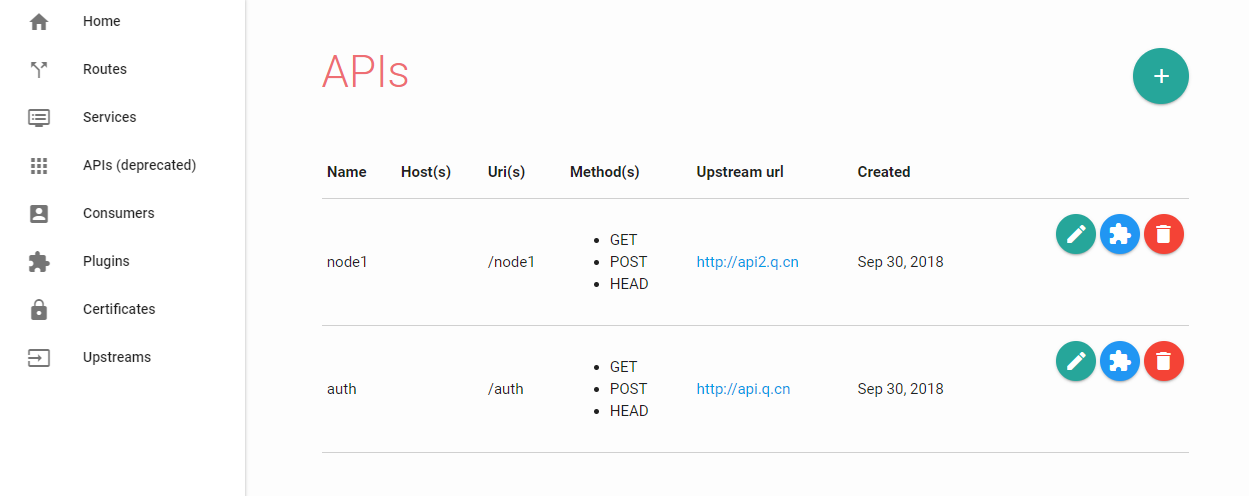
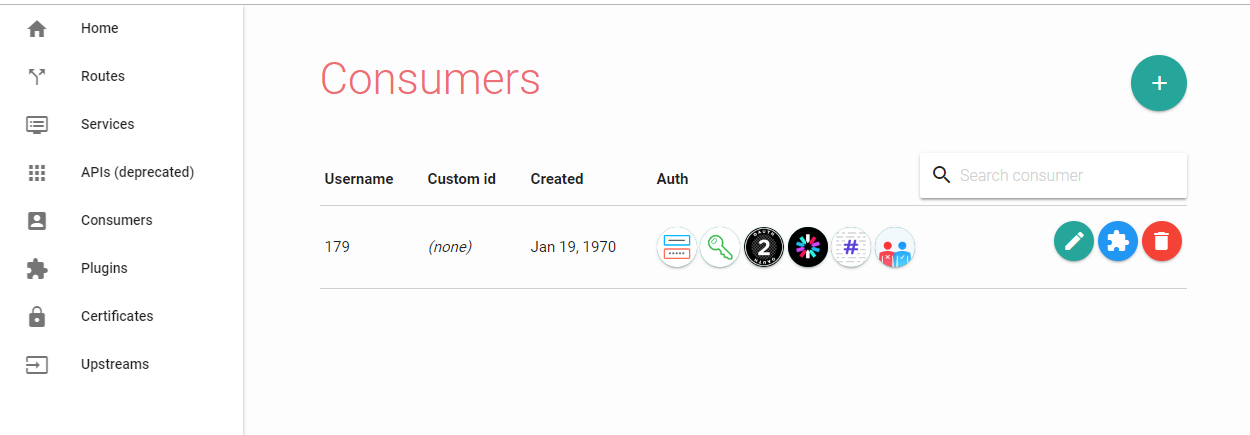
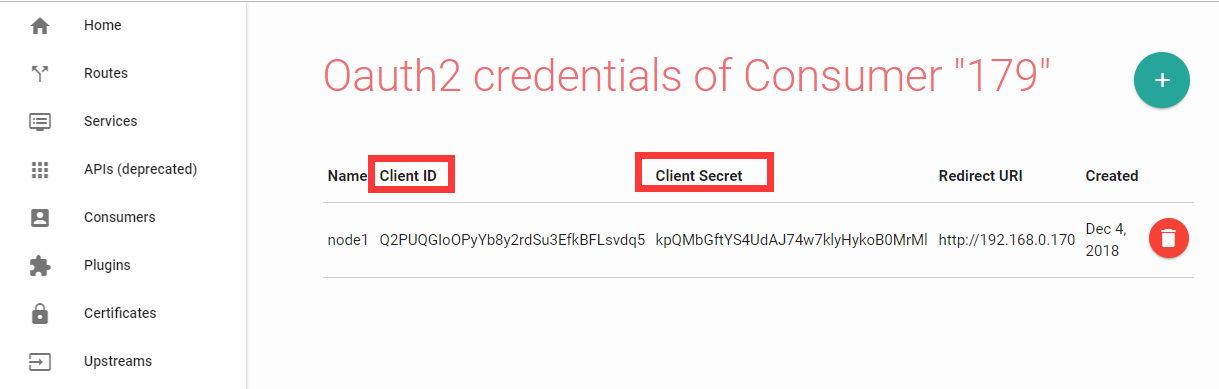
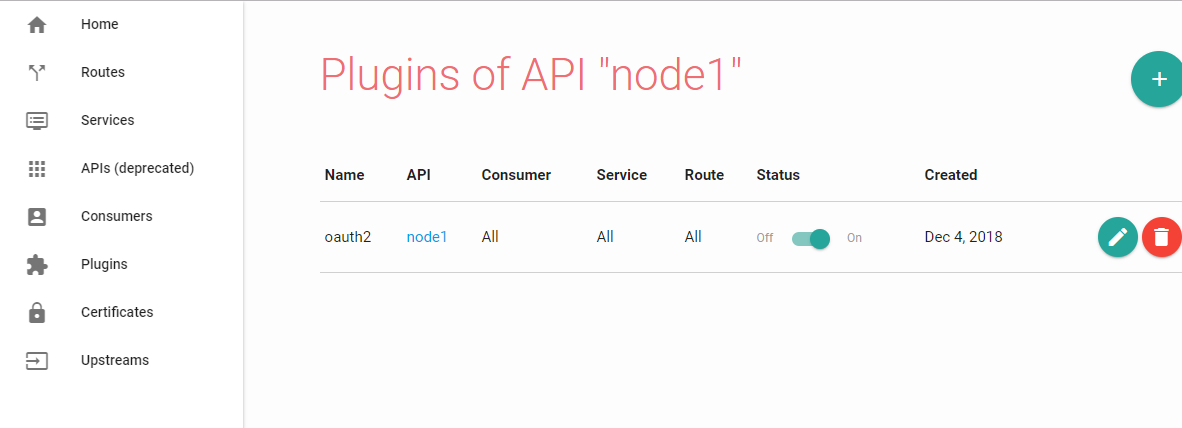

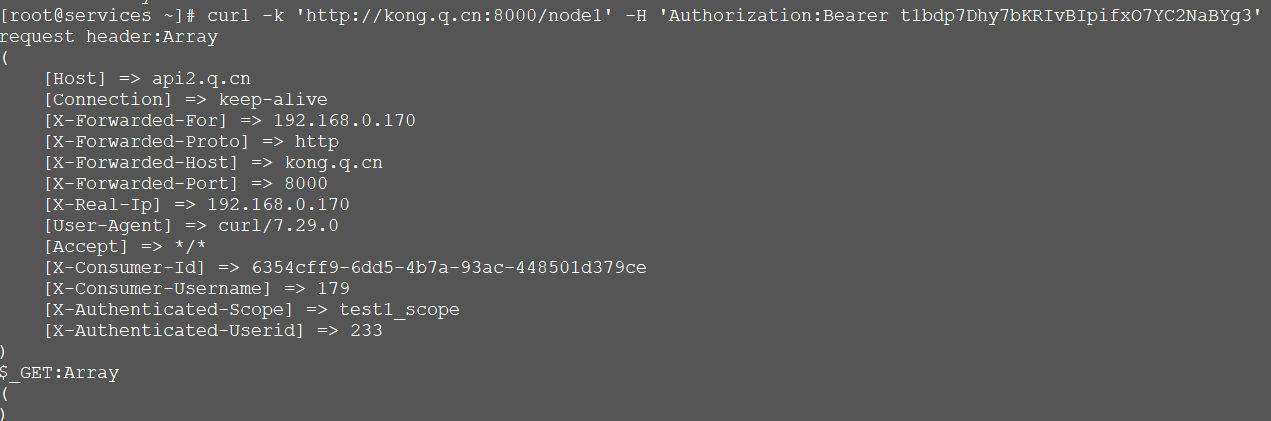
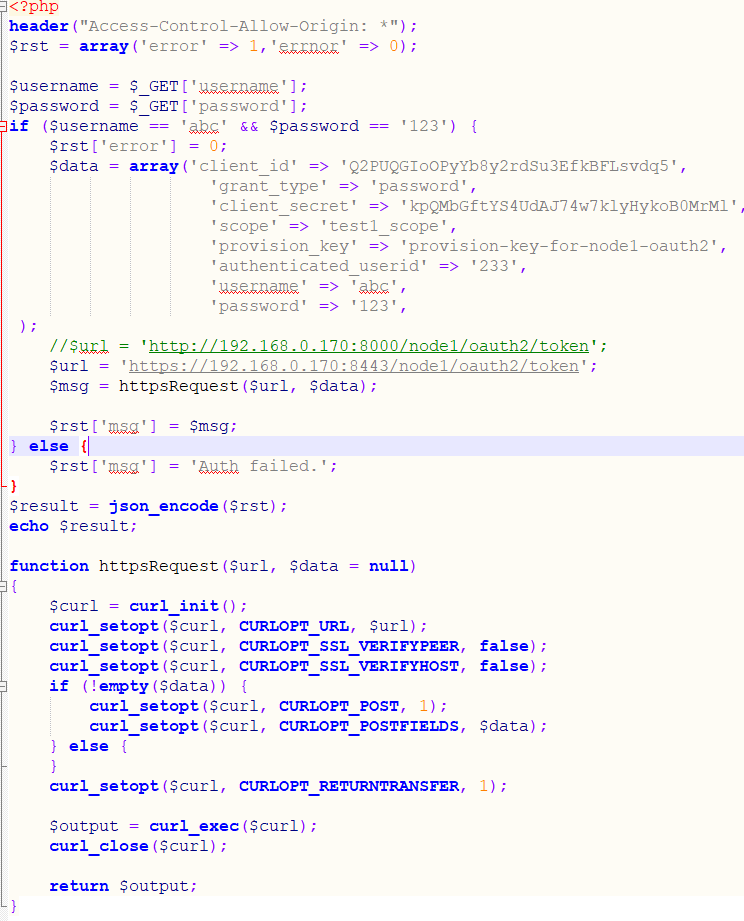
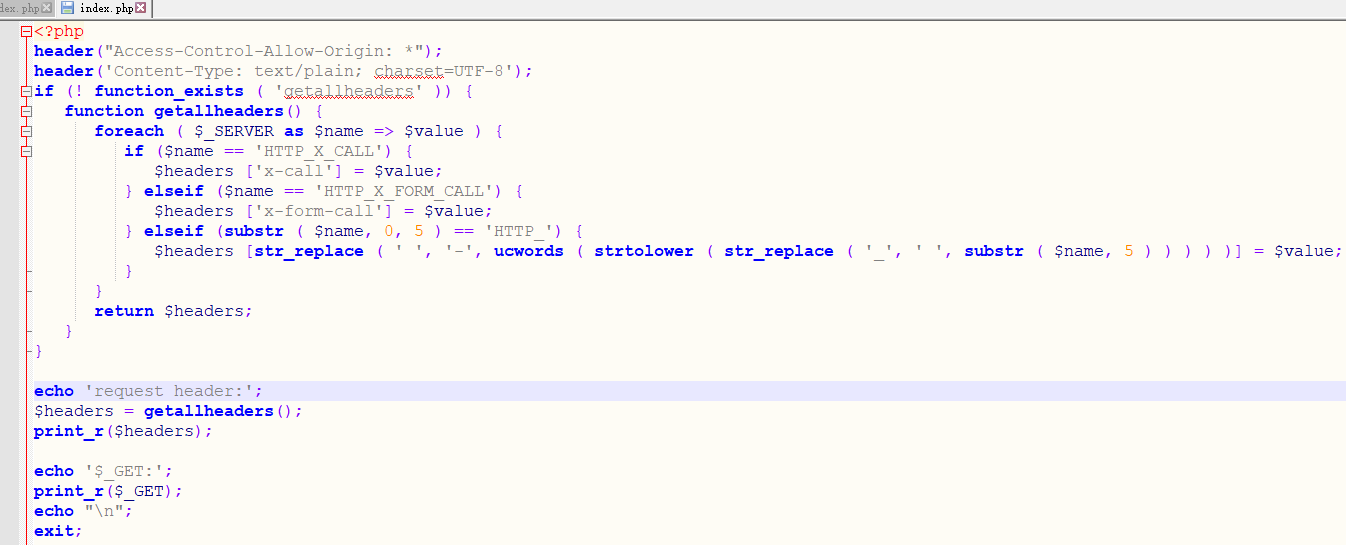
我一字一句敲了一天的文档,就这么被人家当做是抄的了。
哈哈哈哈,只是估计是抄的,估计失误。 不要介意。 大哥可以再更新下文档,避免新手踩坑
不会更新了,我写的那玩意早就过时了,当年连 WebSocket 都不支持,还是团队自己改配置文件才支持的,现在估计一点一样的地方都没有了。
而且也用不上。这玩意放在个人手里太大,放在公司眼里则被鄙视。
https://192.168.0.170:8443/node1/oauth2/token 是验证token的地址吧
对的,是验证token的地址